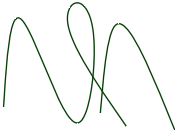DesignSpark Mechanical (.scdoc) またはその他の CAD で作成したデザインファイルを開くには、[開く] コマンドを使用します。パーツ、アセンブリ、図面シート、3D マークアップを別のアプリケーションで読み取ることのできるフォーマットにエクスポートするには、[名前を付けて保存] コマンドを使用します。購入されたライセンスによってサポートされるフォーマットが異なります。
頻繁に DesignSpark Mechanical 以外のファイルで作業する場合は、ファイルオプションを設定し、必要に応じてインポートとエクスポートの処理を最適化することをお勧めします。
エッジ、面、およびボディのオブジェクト ID は、SCDOC ファイルに保存されます。オブジェクト ID は、他のファイルが開かれるか DesignSpark Mechanical に挿入されたときに保存され、ID はエクスポートすることもできます。たとえば、デザインを分析会社にエクスポートして、分析会社によりジオメトリに読み込み位置、境界条件などのタグが付けられ、その後にそのデザインをインポートし、変更を加えて、再度分析会社にエクスポートした場合、分析会社はその新しいデザインにタグを再作成する必要はありません。
ファイルをインポートしようとして失敗した場合、その理由が DesignSpark Mechanical ウィンドウの右下のステータスログに表示されます。
|
ファイルタイプ |
開く、または挿入 |
名前を付けて保存 |
||
|
ECAD IDF |
ファイル (バージョン IDF 3.0 および IDF 4.0) .idf、emn、.idb |
サポートされていません |
||
|
画像ファイル |
ファイル (挿入のみ) .bmp、.gif、.jpg、.png、.tif |
パーツ、アセンブリ、図面シート、3D マークアップスライド (2D スナップショットとしてエクスポート) .bmp、.gif、.jpg、.png、.tif |
||
|
ポイントカーブテキスト |
カーブ (挿入のみ) .txt |
サポートされていません |
||
|
||||
|
SketchUp |
パーツ、アセンブリ (SketchUp 8 まで) .skp |
パーツ、アセンブリ (SketchUp V3.0 〜 V8.0) .skp |
||
|
STEP |
パーツ、アセンブリ (バージョン AP203、AP214 [ジオメトリ]) .stp、.step |
パーツ、アセンブリ (バージョン AP302、AP214 [ジオメトリ]) .stp、.step |
||
|
||||
|
STL |
パーツ、アセンブリ (ファセットまたはソリッド) .stl |
パーツ、アセンブリ .stl |
||
|
||||
|
Wavefront |
サポートされていません |
パーツ、アセンブリ .obj |
||
|
||||
デザインをインポートするには
-
DesignSpark Mechanical ボタンから [開く] を選択するか、クイックアクセスツールバーで
 をクリックします。または、[デザイン] タブの [挿入] リボングループで [挿入] ツールをクリックします。
をクリックします。または、[デザイン] タブの [挿入] リボングループで [挿入] ツールをクリックします。選択したファイルタイプにより、追加要素が [開く] ウィンドウに表示されます。これらのオプションの説明を参照する、またはディフォルト値を設定するには、[オプション] をクリックします。
-
ファイルを開くかインポートした後でジオメトリチェックを実行する場合は、[ジオメトリをチェック] を選択します。ジオメトリのチェックを参照してください。
-
開くファイルまたは挿入するファイルを選択します。
ファイルを開くと、新しい [デザイン] ウィンドウに表示されます。ファイルを挿入すると、アクティブなデザイン内に外部コンポーネントとして表示されます。
開くファイルまたは挿入するファイルのパスに無効な文字が含まれている場合、エラーを回避するためその文字は有効な文字に置き換えられます。
コンポーネントが不足している Inventor、Pro/ENGINEER、Unigraphics ファイルを開くと、不足ファイルの手動選択を求めるメッセージが表示されます。
実行中のインポートをキャンセルするには、ステータスバーの [停止] をクリックします。
インポートが正常に終了すると、インポートされたファイルの名前がステータスログに表示されます。
ドラッグとドロップでデザインをインポートするには
ファイルアイコンを、タイトルバーおよびリボン領域の任意の場所にドラッグします。[デザイン] タブが開かれていない場合、アイコンを [デザイン] ウィンドウにドラッグすることもできます。
この操作により、デザインとデザインに含まれる全ての図面シート、アノテーションなどが開きます。
特定のアプリケーションからデータをカットし、貼り付けることもできます。「他のアプリケーションからのコピー、貼り付け」を参照してください。
3D マークアップをエクスポートするには
-
DesignSpark Mechanical ボタンから [名前を付けて保存] を選択します。
F12 キーまたは Ctrl キーと Shift キーを押しながら S キーを押して保存することもできます。
デザインを別のフォーマットにエクスポートするには、DesignSpark Mechanical ドキュメントとして保存しておく必要があります。
-
[タイプを指定して保存] ドロップダウンからファイルタイプを選択します。
-
選択したファイルタイプに応じて、追加オプションが [名前を付けて保存] ウィンドウに表示されます。
-
コピーの保存: デザインが参照する外部コンポーネントのコピーを新しい名前で保存するか、外部コンポーネントを他の外部コンポーネントに置き換えることができます。この操作を行うには、[リソース] をクリックする必要があります。
-
参照: ファイルが参照する全ての外部コンポーネントが表示されます。外部コンポーネントを 1 つ以上選択し、[参照] をクリックすると、コンポーネントの名前を変更するか、他のコンポーネントに置き換えることができます。
-
単位の上書き: 複数のファイルタイプをエクスポートする場合に表示されます。リストから単位を選択します。
-
オプション: 選択したファイルタイプのディフォルトのエクスポートオプションを設定できます。
-
エクスポート時にデータを改善: データのエクスポート時に、インプリントされたエッジと分割されたカーブを削除します。
隠線はディフォルトの線の太さでエクスポートされます。コンポーネントは、エクスポートされてもミラー関係を保持します。
CATIA、Parasolid、STL、STEP ファイルでは、どのバージョンまたはプロトコルで保存するかを選択できます。[オプション] をクリックして、ディフォルトのエクスポートオプションを設定することもできます。
スケッチカーブのみを含むドキュメントを ACIS バイナリ (.sab)、ACIS テキスト (.sat)、Parasolid、CATIA、IGES、STEP、VDA の各フォーマットに保存できます。また、Rhino、PDF、ACIS、IGES、JT Open、Parasolid、STEP、VDA の各フォーマットの独立した点をインポート、エクスポートすることが可能です。
同一ファイル名のインポートデザインは、DesignSpark Mechanical デザインを保存するときに一意のファイル名が付けられます。たとえば、name.prt と name.asm をインポートした場合、name.scdoc と name2.scdoc として保存されます。
-
-
ダイアログからフォルダを選択し、ファイル名を入力します。
-
[保存] をクリックします。
デザインをイメージとしてエクスポートするには
-
DesignSpark Mechanical ボタンから [名前を付けて保存] を選択します。
F12 キーまたは Ctrl キーと Shift キーを押しながら S キーを押して保存することもできます。
デザインを別のフォーマットにエクスポートするには、DesignSpark Mechanical ドキュメントとして保存しておく必要があります。
-
[タイプを指定して保存] リストから画像ファイルタイプ (GIF、JPG、PNG、または TIFF) を選択します。
-
(オプション) [イメージサイズ] をクリックして、画像のサイズを変更します。
-
ダイアログからフォルダを選択し、ファイル名を入力します。
-
[保存] をクリックします。
Windows クリップボードに [デザイン] ウィンドウの内容をコピーするには
[デザイン] ウィンドウで右クリックして、[シーンをコピー] を選択し、[デザイン] ウィンドウの内容を Windows クリップボードにコピーします。コピーした画像をドキュメントに貼り付けることができます。
デザインの親ドキュメントを開くには
親を閉じた後でデザインを保存した場合、親ドキュメントを開くには、ストラクチャーツリーのトップレベルコンポーネントを右クリックし、[ルートパーツを開く] を選択します。親を閉じた後でデザインを保存できるという問題は、DesignSpark Mechanical の以前のバージョンで作成されたファイルに存在する可能性があります。







 全て展開
全て展開 すべて折りたたむ
すべて折りたたむ